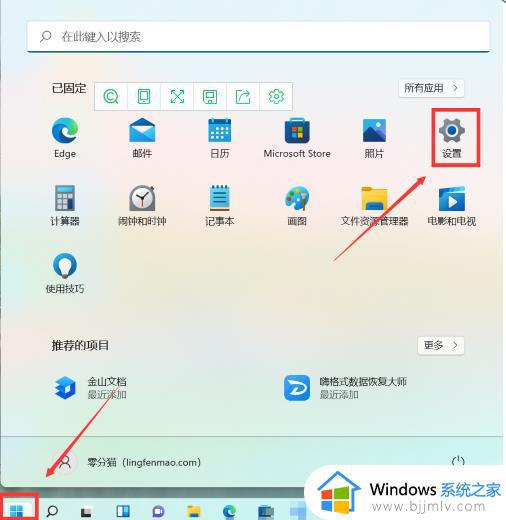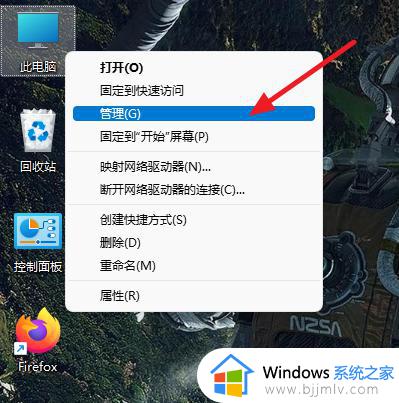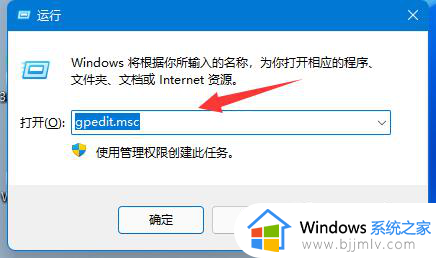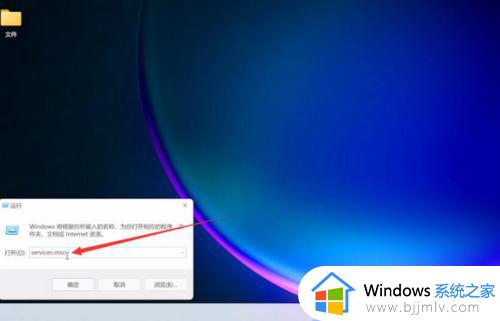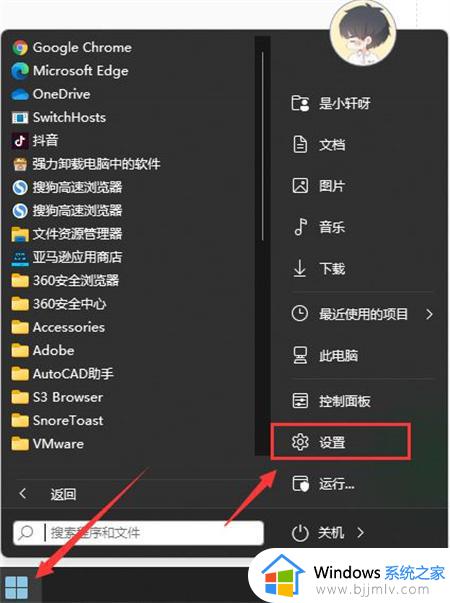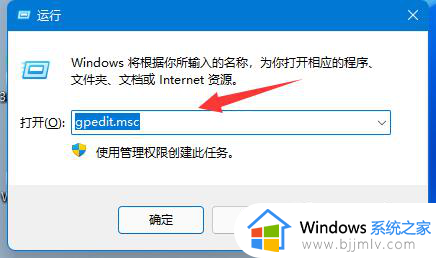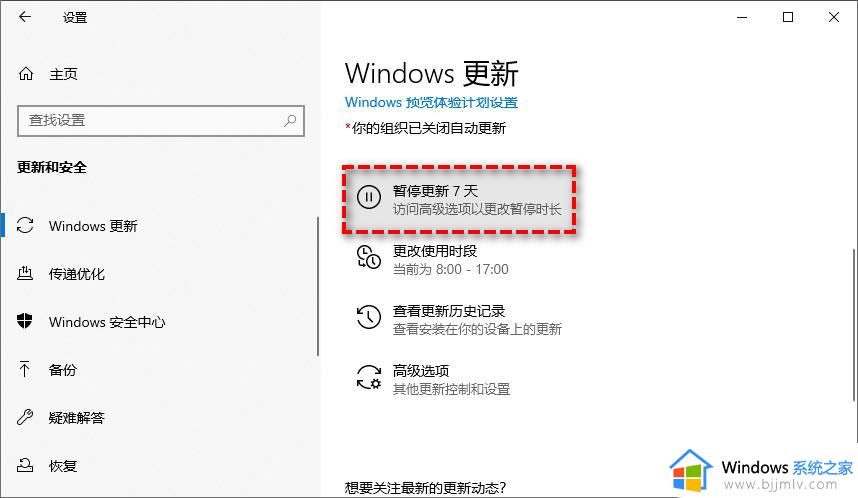如何永久关闭win11更新 怎么禁止win11系统自动更新
更新时间:2023-10-26 13:56:00作者:qiaoyun
电脑如果有接收到更新的时候,一般都会在后台自动进行更新升级,但是很多win11系统用户并不喜欢,所以就想要将其关闭,但是有一部分用户因为是新手用户,所以不知道如何永久关闭win11更新,如果你有需要的话,可以跟随着笔者一起来看看禁止win11系统自带更新的详细方法。
方法如下:
1、打开电脑,在桌面右键此电脑,在弹出的列表中点击管理。
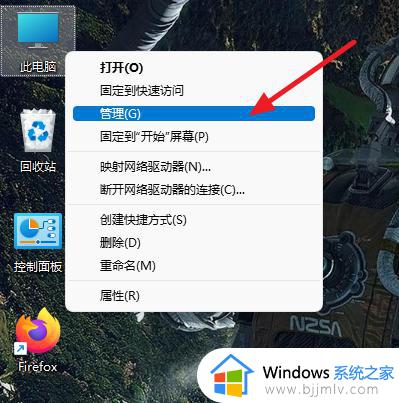
2、点击服务和应用程序,在弹出的子菜单栏中点击服务。
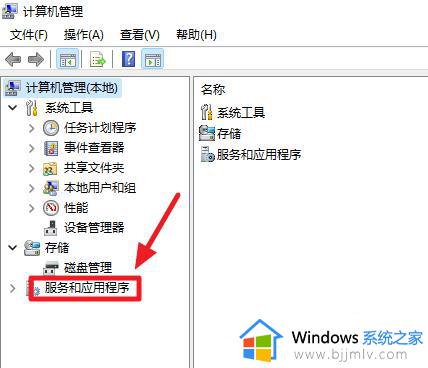
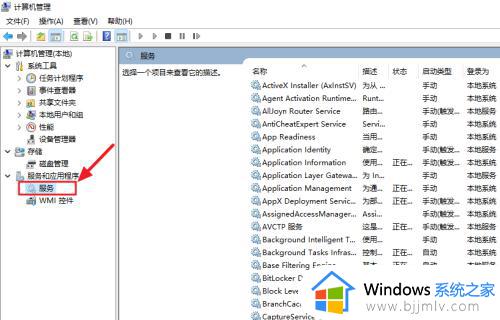
3、在右侧下拉找到Windows Update,双击左键打开。
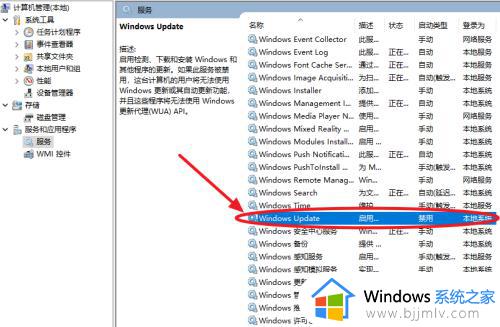
4、找到启动类型,将手动改为禁用。
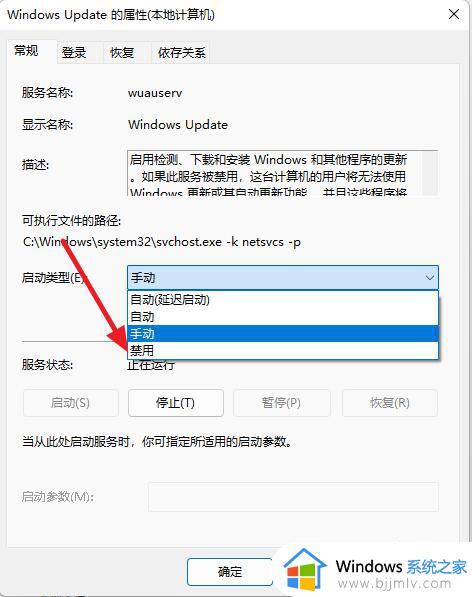
5、点击停止,将会停止运行Windows Update服务。
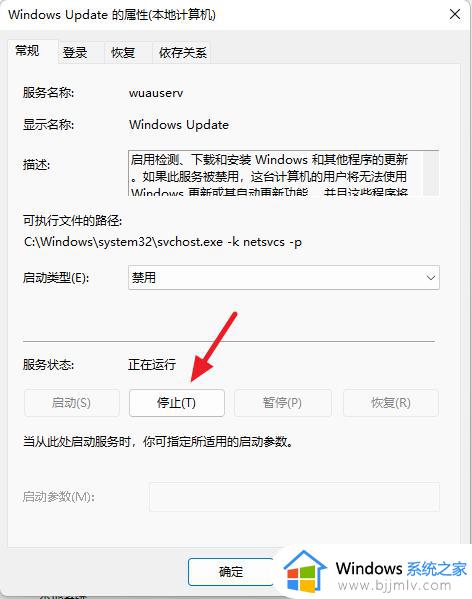
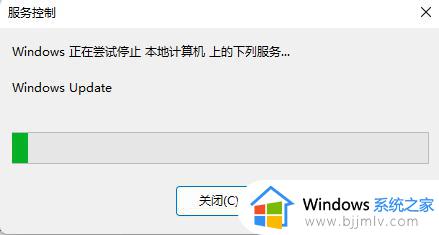
6、再次点击上方选项栏中的恢复。
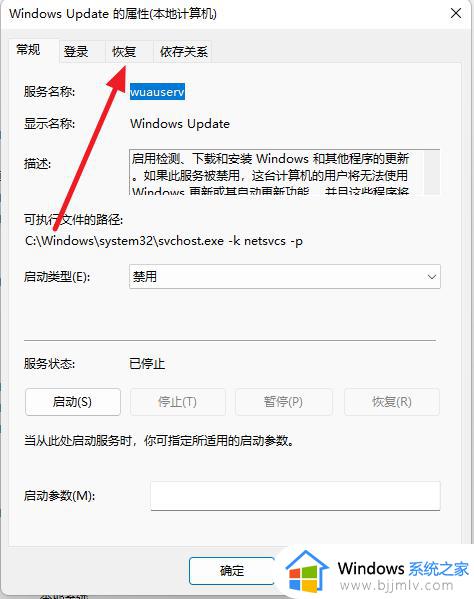
7、将第一次失败右方的选项改为无操作。
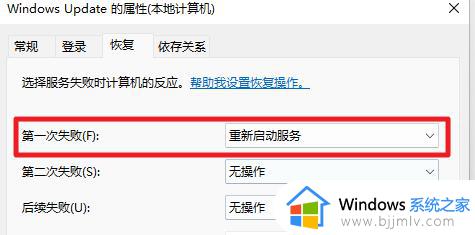
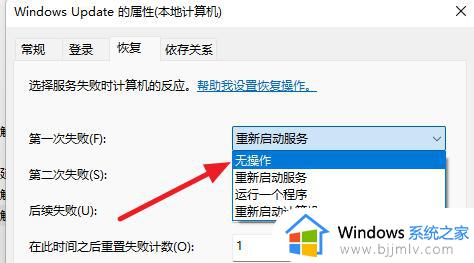
8、最后先点击下方的应用,在点击确定即可关闭系统的更新。
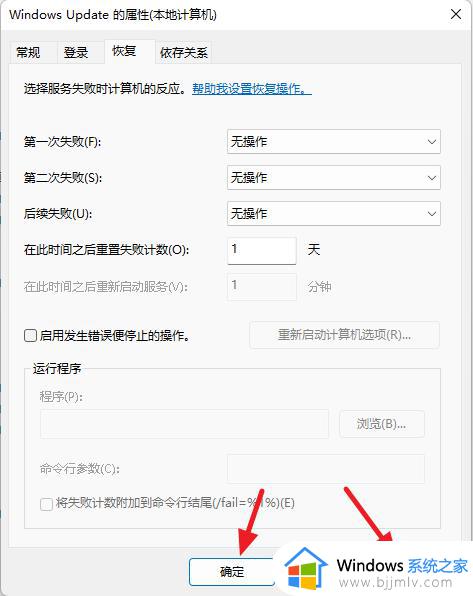
关于怎么禁止win11系统自动更新的详细方法就给大家介绍到这里了,大家有要关闭的话可以学习上述方法来进行操作,不妨可以试试看吧。